Median siirtäminen langattomasti PS Vitan ja tietokoneen välillä
Sekalaista / / February 14, 2022
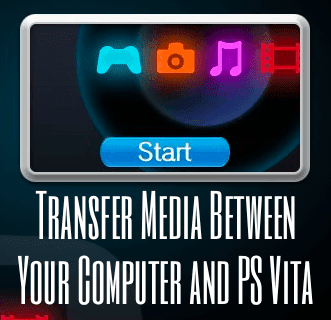
Yksi PS Vitan eduista edeltäjäänsä PSP: hen verrattuna on, että sen tehokkaat tekniset tiedot mahdollistavat pitkälle kehittyneempi käyttöjärjestelmä, joka pystyy vastaamaan edistyneisiin mobiilijärjestelmiin, kuten iOS tai iOS, tottuneiden käyttäjien vaatimuksiin. Android. Yksi näistä käyttäjien vaatimuksista on pystyä siirtämään mediaa PS Vitaan tietokoneeltasi ja päinvastoin, jolloin voit nauti musiikista, videoista, valokuvista ja muusta kämmenlaitteellasi, mitä järjestelmän upea OLED tukee entisestään näyttö.
Onneksi Sony tarjoaa mukavan ohjelmiston nimeltä Content Manager Assistant, joka tarjoaa yhtenäisen käyttöliittymän median siirtämiseen PS Vitan ja Macin tai PC: n välillä.
Opitaan määrittämään tämä työkalu ja kuinka siirtää sisältöä sen avulla langattomasti.
Content Manager Assistant: Asennus ja asetukset
Aloita lataamalla Content Manager Assistant -sovellus Sonyn verkkosivustolta (Mac-versio / Windows-versio) ja asenna se suorittamalla se tietokoneellasi.
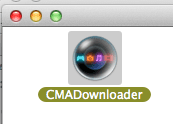
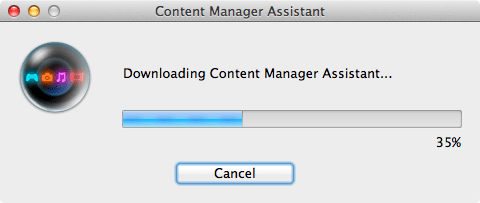
Kun olet tehnyt sen, sovellus antaa sinun valita lähdekansiot kolmelle pääsisällölle, jotka voit siirtää tietokoneeltasi PS Vitaan:
Valokuvat, videot ja musiikki sekä a Varmuuskopiokansio jossa voit tallentaa (ja palauttaa) kaikki PS Vita -järjestelmäsi varmuuskopiot. Muista nämä, koska ohjelmisto ei salli sinun siirtää mediaa muista kansioista kuin näistä kansioista.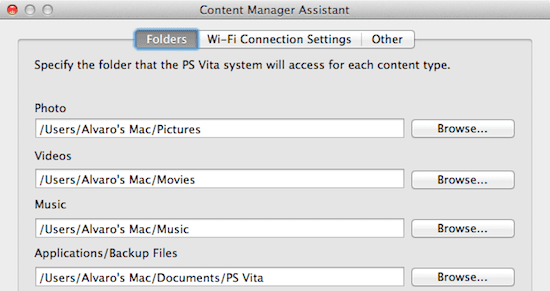
Hieno vinkki: Saattaa olla hyvä idea luoda omat kansiot kaikelle PS Vita -sisällöllesi, jotta vältytään sekaannuksista tiedostojen siirron aikana.
Napsauta sovelluksen Asetukset-paneelissa Wi-Fi-yhteysasetukset -välilehti ja valitse vieressä oleva valintaruutu Yhdistä PS Vita -järjestelmään Wi-Fi-yhteydellä.
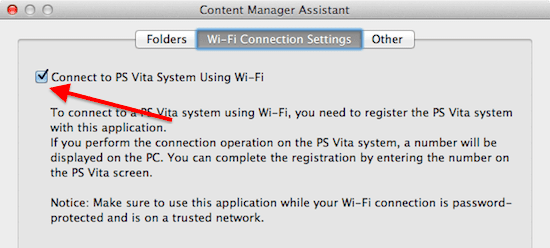
Käynnistä sitten Content Manager -sovellus PS Vitassa ja valitse PC ja valitse Wi-Fi siirtovaihtoehtona. Tietokoneesi näytölle avautuu koodi, joka sinun on syötettävä PS Vitaan yhdistääksesi molemmat laitteet. Tämä on kertaluonteinen prosessi, ja laitteesi linkitetään siitä eteenpäin.
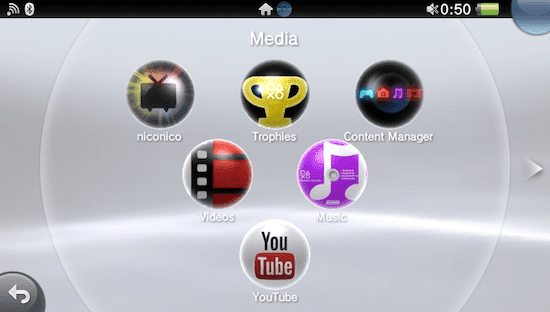
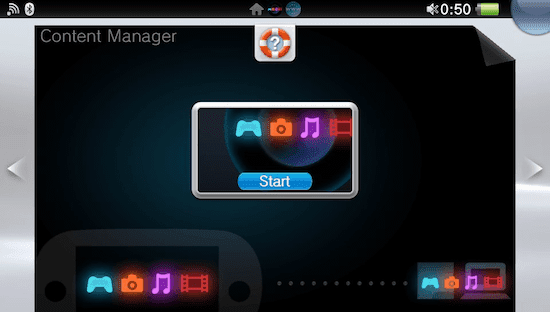

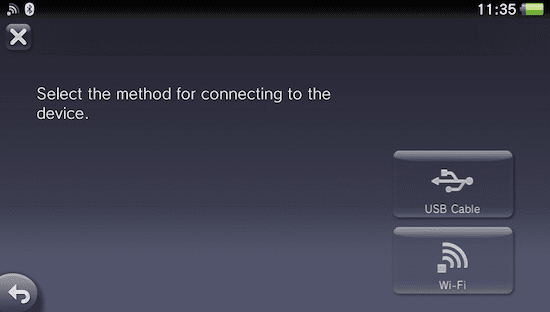
Tärkeä muistiinpano: Median siirtäminen PS Vitaan edellyttää, että laitteeseesi on asetettu PS Vita -muistikortti (jossa on tarpeeksi vapaata tilaa).
Median siirtäminen tietokoneen ja PS Vitan välillä
Vaihe 1: Käynnistä Content Manager Assistant tietokoneellasi. Varmista myös, että siirrettävä media on sille osoitetussa kansiossa tietokoneellasi (mainittu yllä), jotta PS Vita voi paikantaa sen, jos haluat siirtää sisältöä siihen.

Vaihe 2: Avaa PS Vitassa Content Manager -sovellus ja sen alla Kopioi sisältö valitse joko "PC to PS Vita System" tai "PS Vita System to PC".
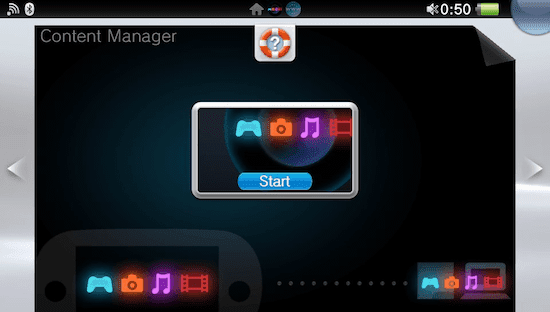
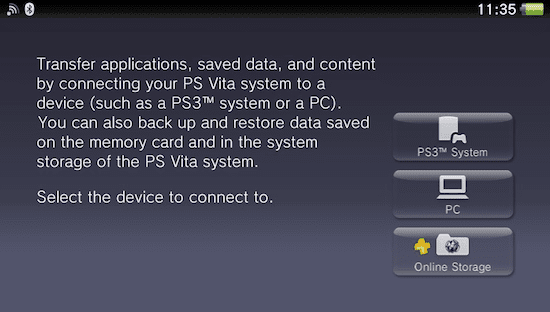
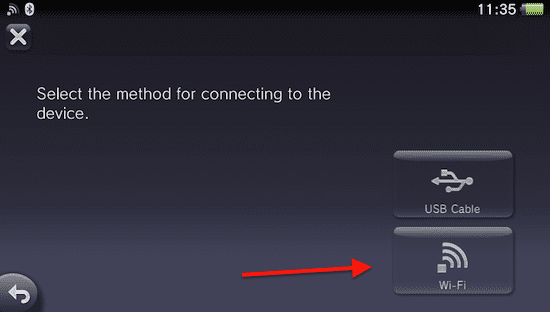
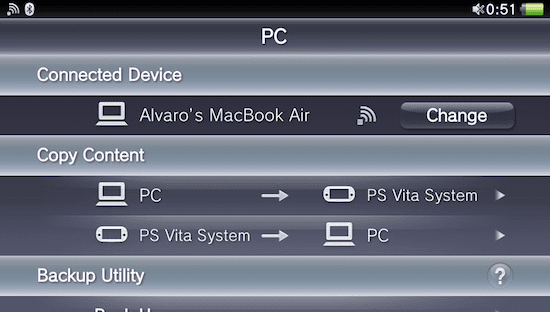
Valitse seuraavassa näytössä mediatyyppi jonka haluat siirtää, valitse sitten siirrettävät tiedostot ja napauta Kopio.

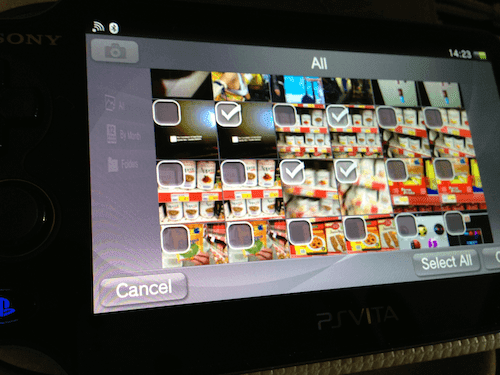
Tiedostot siirretään sitten joko PS Vitallesi tai tietokoneellesi. Nauttia!
Päivitetty viimeksi 02.2.2022
Yllä oleva artikkeli saattaa sisältää kumppanilinkkejä, jotka auttavat tukemaan Guiding Techiä. Se ei kuitenkaan vaikuta toimitukselliseen eheyteemme. Sisältö pysyy puolueettomana ja autenttisena.



